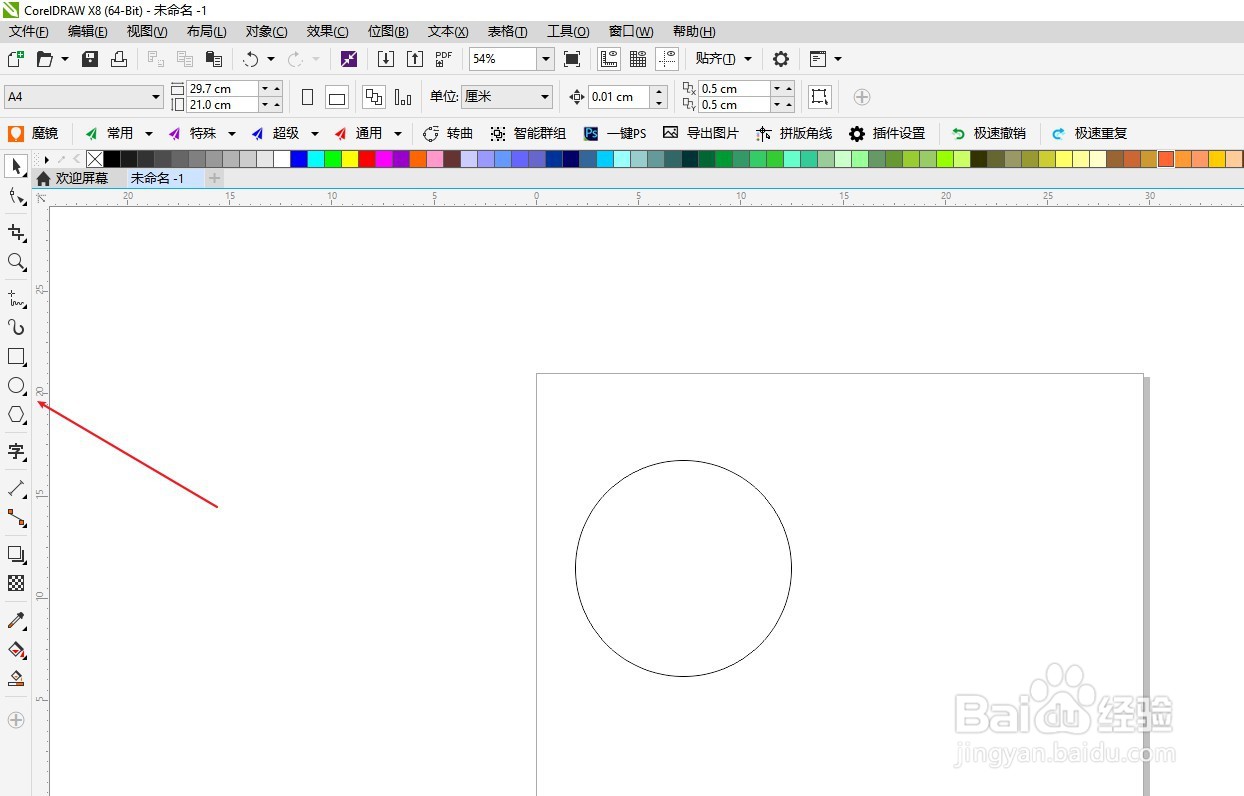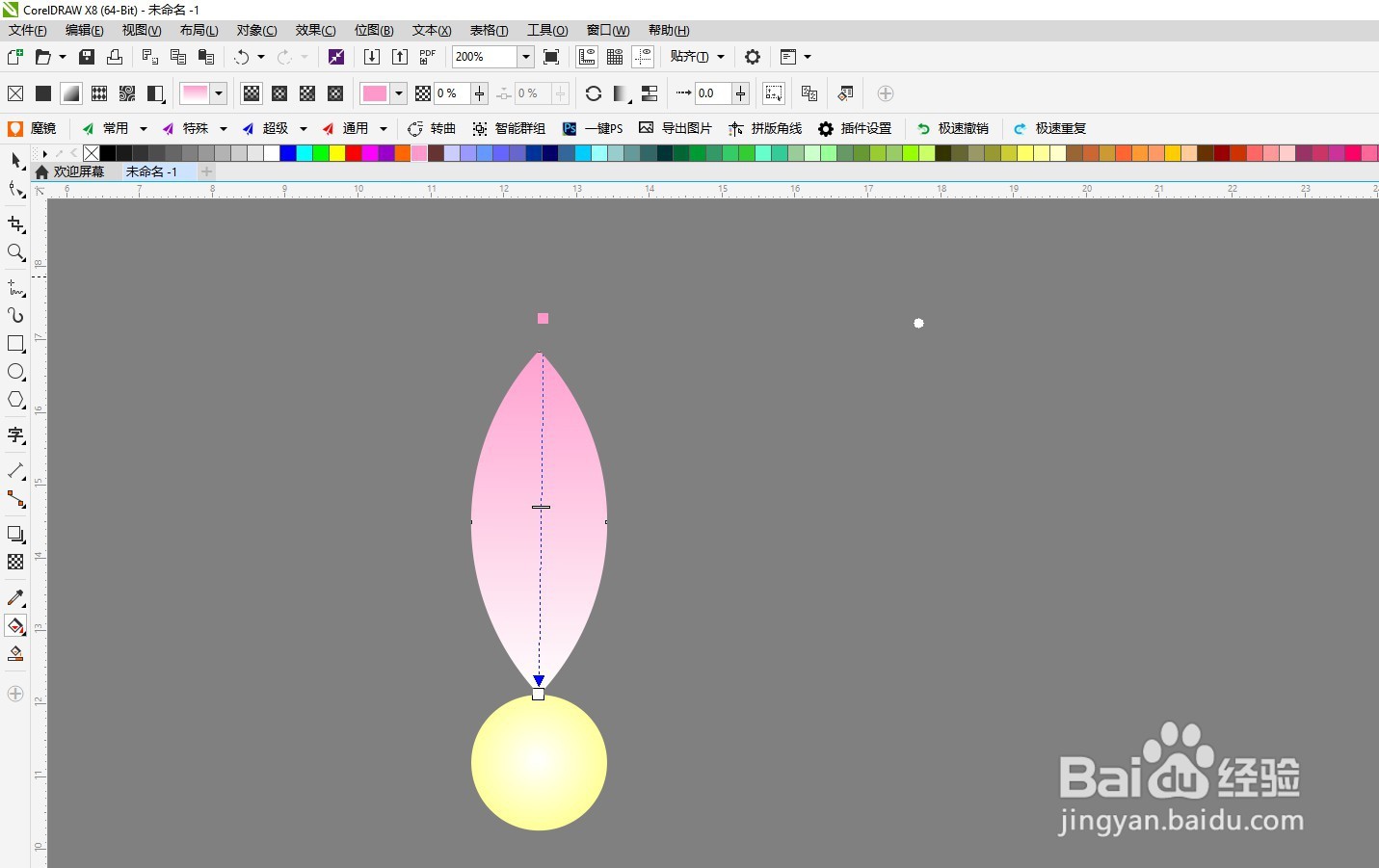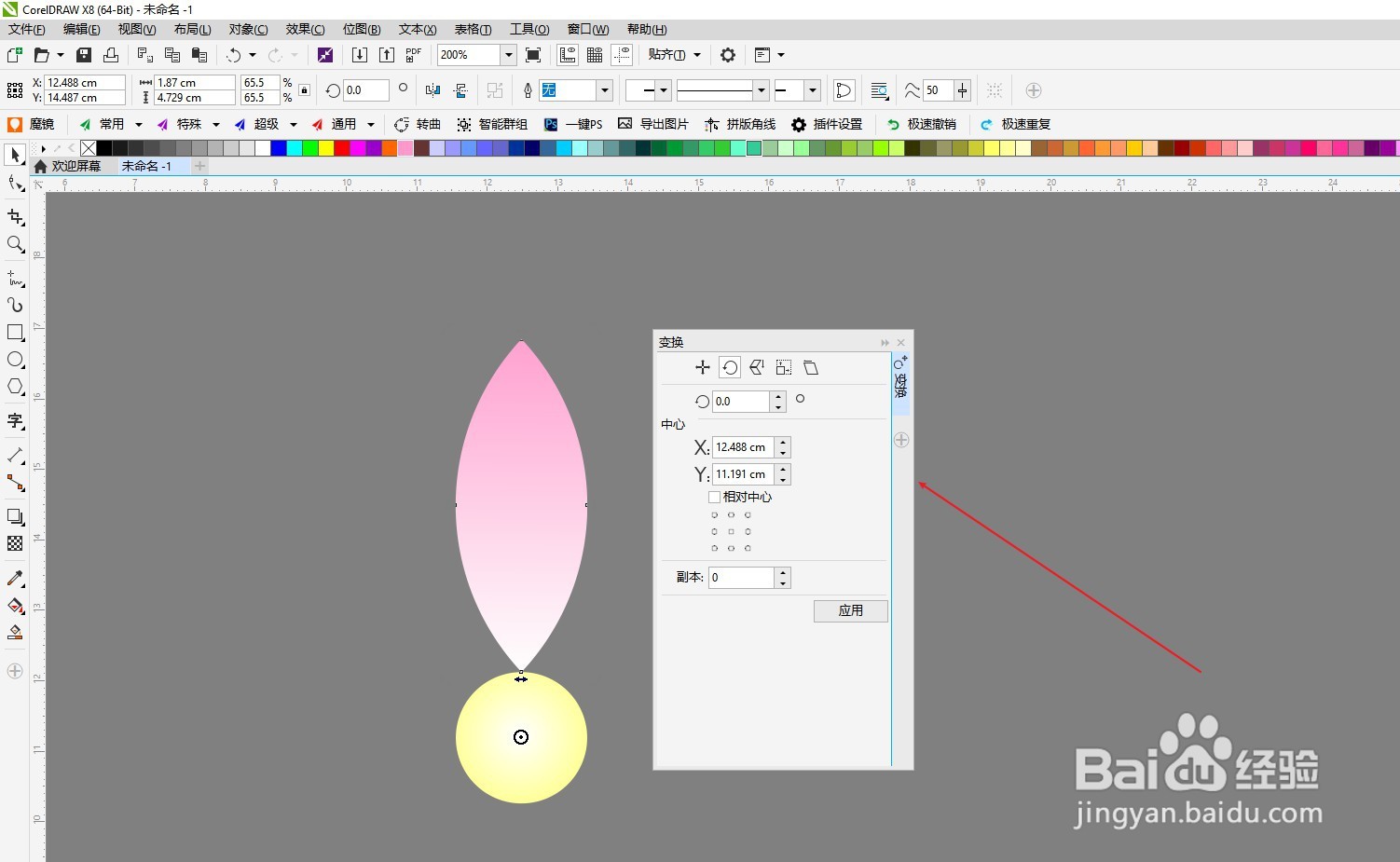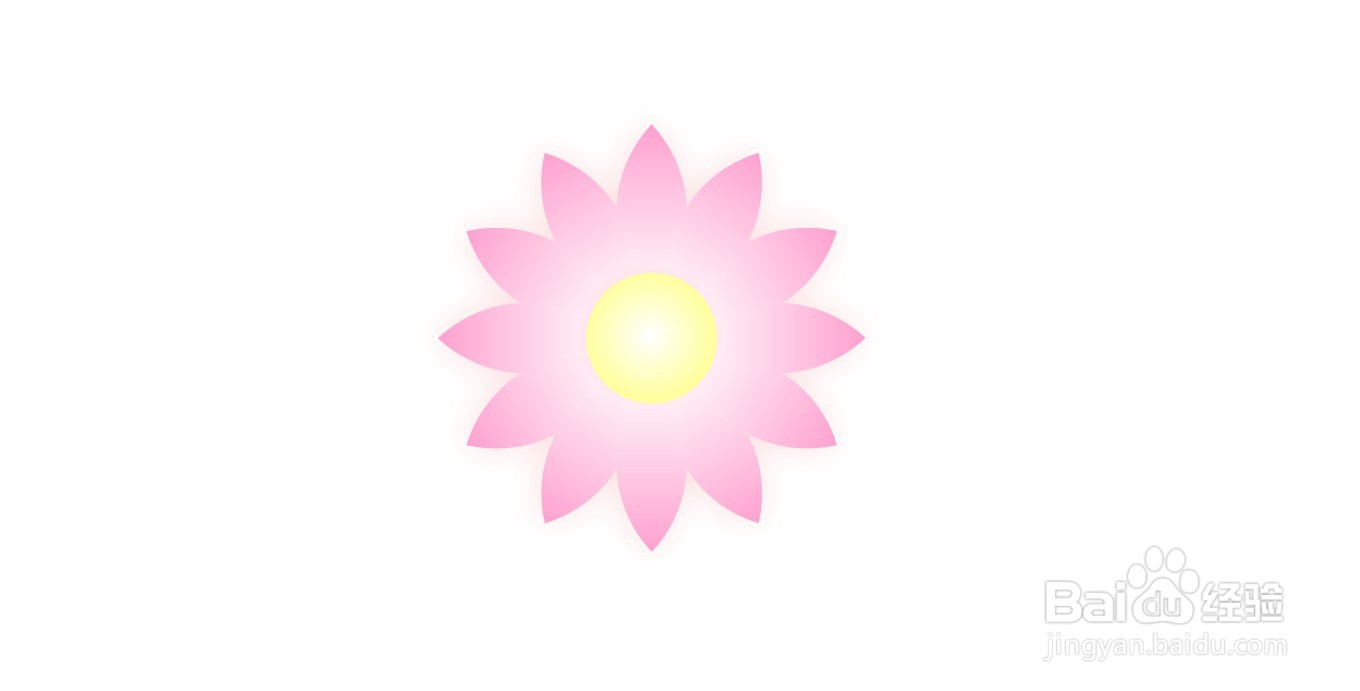CorelDRAW教程怎么绘制小皱菊花朵
1、打开软件新建画面,选中椭圆形工具按住Ctrl键画个正圆
2、按住shift选中圆形,鼠标左键复制一个圆,将两个圆相交
3、删除一个圆,将剩下的圆同比缩小当作花朵的花蕊,渐变工具填充自己喜欢的颜色
4、渐变工具调整花瓣颜色跟位置,居中于圆的中间
5、选中花瓣鼠标左键单击一下,使花瓣出现旋转中心位置
6、将花瓣的中心位置往花蕊的中心移动
7、ait+f8键 调出旋转面部
8、调整旋转角度为45度 副本11 。其他的不用调整
9、选中花瓣,ctil+g键组合对象。阴影工具给花瓣花蕊添加投影,投影颜色改为跟花瓣接近的颜色
10、最终效果
声明:本网站引用、摘录或转载内容仅供网站访问者交流或参考,不代表本站立场,如存在版权或非法内容,请联系站长删除,联系邮箱:site.kefu@qq.com。
阅读量:65
阅读量:39
阅读量:89
阅读量:44
阅读量:89